|
昨日、CLIP STUDIO PAINT EX を購入しました。
ペン入れまでした原稿をスキャンしたのですが、いくつか質問があります。
1、アナログで描いたIC漫画原稿用紙の内側の線「180mm×270mm」と、クリスタEXの原稿サイズが合いません。 両サイドや上下を引っ張ってみても、どうしてもサイズが合わないのですが、どうすればピッタリ合うか分かりますでしょうか?
2、スキャン後、ラスターレイヤーにしたのですが、そのあとの編集→色調補正→レベル補正のゴミ取りができません。どのようにすればゴミ取りができますでしょうか?
3、コマ割りの線が綺麗にスキャンできなかったので、上からコマ線を描こうとしたのですが、コマ割りツールの「長方形コマ」線の開始位置が、自由に変更できません。必ず左の線にピッタリ合うようになっていて、描きたい場所にコマを描けません。 書き方を教えて頂けますでしょうか。
使い方を色々検索したのですが、分かりませんでした。 よろしくお願い致します。
------------------------------------------------------------
■バージョン:
※Windowsは、[ヘルプ]メニュー → [バージョン情報]で確認できます。
※MacOSXは、[CLIP STUDIO PAINT]メニュー → [バージョン情報]で確認できます。
■グレード
DEBUT( ) comico( ) PRO( ) EX( 〇 )
■OS
Windows XP( ) Windows Vista( ) Windows 7 ( 〇 )
Windows 8( ) Windows 8.1( ) Windows 10( )
MacOS X 10.5( ) MacOS X 10.6( ) MacOS X 10.7( )
MacOS X 10.8( ) MacOS X 10.9( ) MacOS X 10.10( )
MacOS X 10.11( ) mac OS 10.12( ) その他( )
------------------------------------------------------------
|






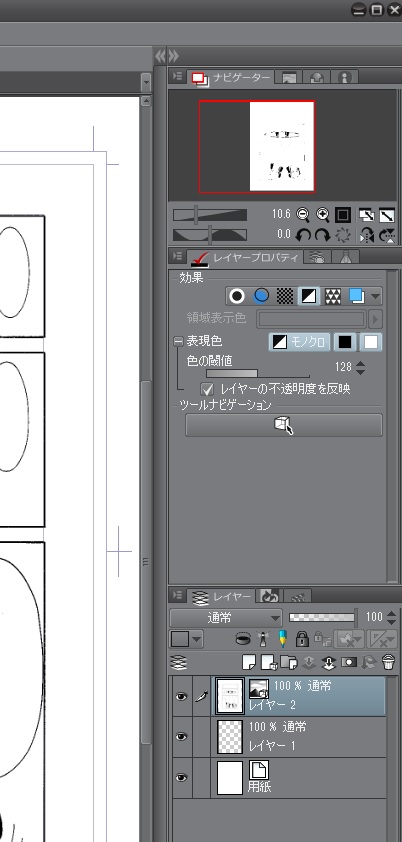
・1について
お手数ですが、[ファイル]メニュー→[新規]にて新規キャンバスを作成する際、
[作品の用途]にて、[すべてのコミック設定を表示]を選択してください。
また[プリセット]にて[商業誌用 断ち落とし5mm モノクロ(600dpi)]または
[商業誌用 断ち落とし3mm モノクロ(600dpi)]を選択頂き、[漫画原稿設定]
にて[基本枠(内枠)]が180mm×270mmになっている事をご確認いただき、
右上の[OK]をクリックの上、キャンバスを作成し、スキャンをお試しください。
・2について
ご申告の点について、読み込みした画像をラスターレイヤーに変換されたとの
事ですが、[編集]メニュー→[色調補正]内の[レベル補正]が選択出来ない状況
でしょうか。
その場合、読み込んだ画像をラスターレイヤーに変換した手順について詳しく
お知らせください。
なお、[ごみ取り]機能については、以下のページに画像付きでご案内をまとめて
おりますので、ご参照ください。
■ごみ取り
・3について
以下の手順をお試しいただき、ご希望の動作となるかご確認ください。
1.[長方形コマ]ツールを選択した状態で、[ウィンドウ]メニュー→[サブツール詳細]
を選択してください。
2.表示されるダイアログ左側のカテゴリより[補正]を選択してください。
3.[基本枠にスナップ]のチェックを外していただき、キャンバス上で長方形コマを
作成してください。
ご確認の程、よろしくお願いいたします。